Nội dung
- 0.1 Sai lầm 1. Lỗi chết người: Kích thước bộ nhớ cho phép của XXX byte đã hết
- 0.2 Lỗi 2. Cảnh báo: Không thể sửa đổi thông tin tiêu đề
- 0.3 Lỗi 3. “Không có sẵn trong thời gian ngắn để bảo trì theo lịch trình”
- 0.4 Lỗi 4. Lỗi trắng trang
- 0.5 Lỗi 5. Yêu cầu tài khoản FTP khi cài đặt theme / plugin
- 0.6 Lỗi 6. Lỗi thiết lập kết nối cơ sở dữ liệu
- 0.7 7. 404 Không tìm thấy lỗi khi xem bài viết
- 0.8 Lỗi 8. “không thể tạo thư mục wp-content / tải lên …” khi tải lên hình ảnh
- 0.9 Lỗi 9. Biểu định kiểu bị thiếu
- 0.10 Lỗi 10. PCLZIP_ERR_BAD_FORMAT (-10).
- 0.11 Lỗi 11. Error: The uploaded file exceeds the upload_max_filesize
- 1 Lời kết
- shares
- Facebook Messenger
- Gmail
- Viber
- Skype
Vui lòng tiếp tục chuỗi bài liên quan để sửa các lỗi WordPress phổ biến thời gian qua? bài viết làm thế nào để sửa lỗi mất nút chỉnh sửa. Trong bài viết này, tôi sẽ hướng dẫn bạn cách khắc phục 10 lỗi phổ biến nhất mà hầu hết mọi người đều gặp phải để nếu bạn gặp phải chúng, bạn không phải hỏi phải chi tiêu ở đâu.
Sai lầm 1. Lỗi chết người: Kích thước bộ nhớ cho phép của XXX byte đã hết
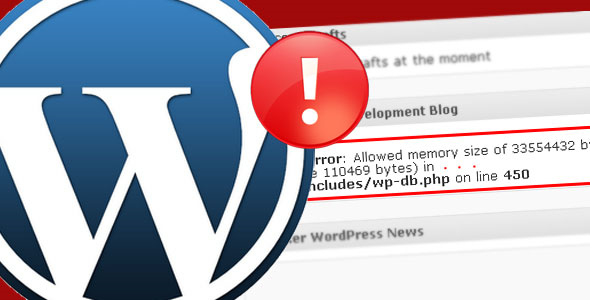
Lỗi này có thể xảy ra thường xuyên hoặc đôi khi khi bạn thực hiện một số tác vụ nhất định trên trang web. Khi xảy ra lỗi, nó sẽ trả về một trang trống với thông báo “Lỗi nghiêm trọng: Kích thước bộ nhớ được phép là hết byte byte”.
Nguyên nhân và cách khắc phục:
Nguyên nhân của lỗi này là do bộ nhớ chung của máy chủ mà bạn được phép sử dụng không cung cấp đủ cho ứng dụng.php để sửa lỗi WordPress, điều này rất phổ biến trên các máy chủ free và đôi khi trên các máy chủ trả phí. nếu trang web của bạn có quá nhiều dữ liệu.
Ban đầu, hãy cố gắng tự sửa nó bằng cách chèn đoạn văn sau vào dữ liệu wp-config.php :.
define( 'WP_MAX_MEMORY_LIMIT', '512M' );
Sau đó add.htaccess trong trang web thư mục gốc nếu sử dụng Shared Host hoặc Apache.
php_value memory_limit 512M
Nếu điều đó không hiệu quả, hãy thử tạo file php.ph.ini trong trang web thư mục gốc của trang web cũng như bao gồm:
memory_limit=512M
Nếu có thể, bạn có thể liên hệ với nhóm? Hỗ trợ kỹ thuật để họ sửa lỗi giúp bạn vì trong một số nhà cung cấp, họ không cho phép bạn tự làm việc này.
Lỗi 2. Cảnh báo: Không thể sửa đổi thông tin tiêu đề
Thông thường, nhiều bạn sẽ trở nên hoảng loạn khi trang web tự động xuất hiện với thông báo “Warning: Cannot modify header information – headers already sent by….. Bên trên sau khi cập nhật WordPress, chủ đề, plugin, ….
Nguyên nhân và cách khắc phục:
Đối với WordPress, lý do chính điển hình nhất là các file lỗi (xem trong thông báo lỗi) có một vùng trống trước ký tự vào cuối tệp.
Hoặc nếu có thể, hãy tải xuống tệp bị hỏng và mở tệp bằng Notepad++, sau đó chọn Encoding -> UTF-8 without BOM.
Lỗi 3. “Không có sẵn trong thời gian ngắn để bảo trì theo lịch trình”
Sau khi nhấp vào chuyển đổi nâng cấp WordPress hoặc theme / Plugin cũng như nhấp vào một công việc nữa, bạn có thể gặp phải lỗi này.
Nguyên nhân và cách khắc phục:
Khi cập nhật, WordPress sẽ tự động đưa trang web về trạng thái bảo trì để hệ thống tự động cập nhật để hoàn thành công việc của mình để tránh những rắc rối. Do đó, thông thường lỗi này sẽ tự động mất sau vài chục giây hoặc vài phút.
Trong một vài trường hợp không phổ biến, do quy trình nâng cấp sai lầm, WordPress không thể đưa trang web về trạng thái ban đầu nên nó sẽ hiển thị thông báo này thực tế mỗi lần. Trong thời gian đó, vui lòng cố gắng chăm sóc với cách xóa file .maintenance trong thư mục gốc bằng FTP. Bây giờ mọi thứ sẽ bình thường một lần nữa.
Lỗi 4. Lỗi trắng trang
Trang web trắng không phải là côn trùng, nó là một thuộc tính giúp trang web internet của bạn được bảo vệ thêm khi xảy ra lỗi nội bộ. Thông thường, khi lỗi trình duyệt internet sẽ hiển thị lỗi với đường dẫn của file bị hỏng hoặc nguyên nhân gốc của lỗi, điều này đôi khi có thể gây hại nếu người nghèo nhìn thấy, vì vậy máy chủ web chắc chắn sẽ không tiết lộ. và nó cũng trở thành một “lỗi” trang trắng.
Nguyên nhân và cách khắc phục:
Các nguyên nhân phổ biến nhất thường là:
- Chỉnh sửa tệp ttrong PHP trong giao diện không chính xác, sai cú pháp.
- Plugin không tương thích với phiên bản WordPress hiện tại.
- giao diện là cú pháp sai chính tả hoặc sử dụng các hàm không tồn tại.
Do đó, nếu bạn có một lỗi trang, hãy thử nhớ để xem chính mình? Máy tính là gì và quay lại và sửa nó. Hoặc xem lỗi của trang web để biết nó ở đâu.
Để hiển thị lỗi cho trình duyệt, hãy mở wp-config.php xác định vị trí WP_DEBUG và cũng sửa false ngay vào true . Cũng thêm nhanh chóng được liệt kê dưới đây:
define( 'WP_DEBUG_LOG', true ); define( 'WP_DEBUG_DISPLAY', true );
Hiện tại nhiều khả năng trang web một lần nữa ?? Hiển thị lỗi. Mặt khác, rất có thể vào trang web thư mục wp-content và mở tệp debug.log.
Sau bạn? đã sửa lỗi, lưu ý sửa đổi WP_DEBUG thành không chính xác và cũng xóa 2 dòng bạn đã đặt.
Nên xem: Lỗi trang trắng? Đọc tệp nhật ký
Lỗi 5. Yêu cầu tài khoản FTP khi cài đặt theme / plugin
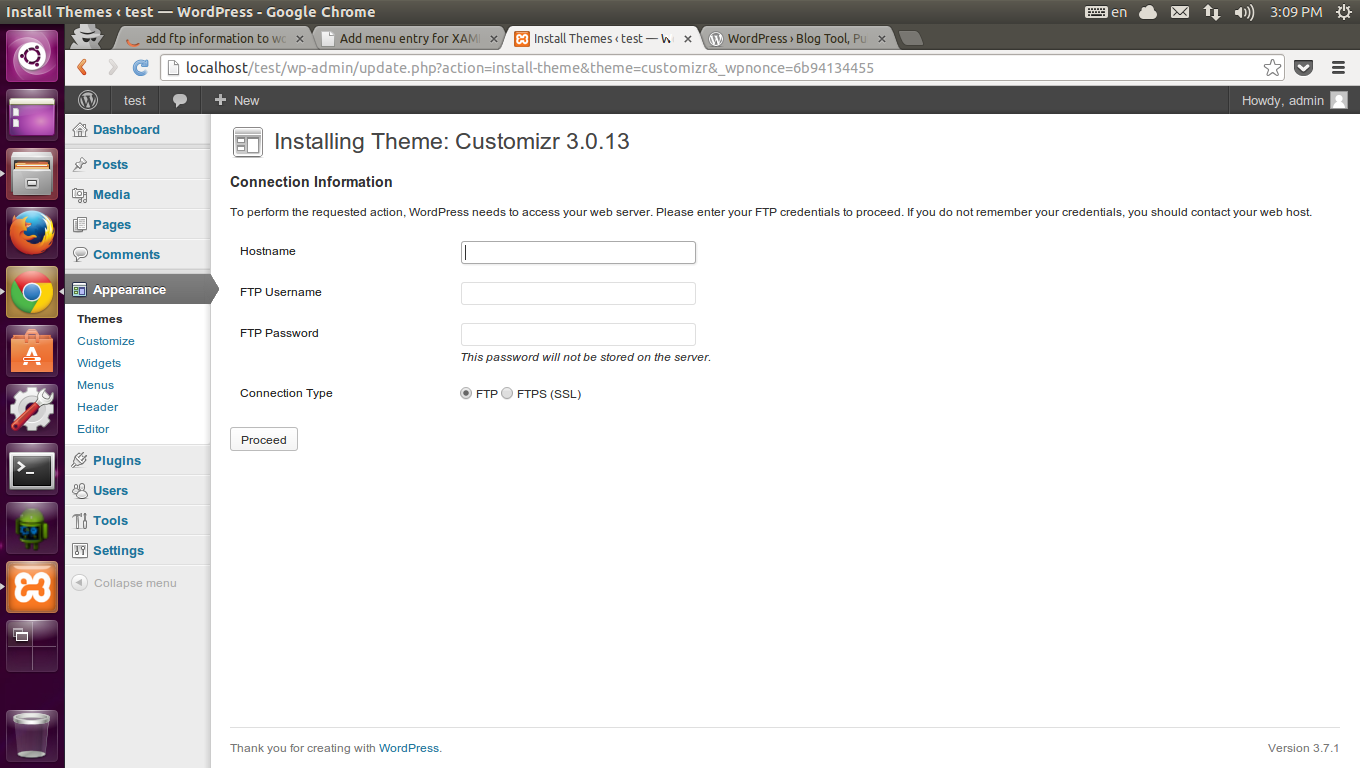
Nếu bạn gặp lỗi này khi cài plugin hoặc giao diện, thì điều đó có nghĩa là quyền truy cập thư mục trên máy chủ không chính xác? Một trang có thể không thể ghi dữ liệu mới vào thư mục trang web. Vì vậy, bạn có thể đảm bảo thư mục trên máy chủ lưu trữ là CHMOD 755, tệp là 644.
Nếu bạn sử dụng Máy chủ được chia sẻ, vui lòng liên hệ với nhà cung cấp để hỗ trợ họ một lần nữa.
Nếu sử dụng VPS / máy chủ riêng thì có chắc không? Quyền phân cấp thư mục để người dùng running.php có thể tương tác. Ví dụ:
chown -R apache:apache /path/domain.com
Hoặc nếu đó là NGINX (CentOS) :.
chown -R nginx:nginx /path/domain.com
Nếu sử dụng Ubuntu / Debian:
chown -R www-data:www-data /path/domain.com
Lỗi 6. Lỗi thiết lập kết nối cơ sở dữ liệu![]()
Lỗi này sẽ xuất hiện trong hai trường hợp:
- Thông tin cơ sở dữ liệu bạn đã nhập trong tệp wp-config.php là sai.
- MySQL quá mức không thể xử lý dữ liệu đã gửi và gửi, thường là trong các máy chủ yếu hoặc DDoS.
- Dung lượng lưu trữ đã đầy, MySQL không thể khởi động.
7. 404 Không tìm thấy lỗi khi xem bài viết
Thông báo lỗi này thực tế có thể mọi người đều biết rằng máy chủ web không thể tìm thấy tệp đại diện cho truy vấn của khách hàng trong trình duyệt internet. Trong WordPress, rất nhiều cá nhân sẽ mắc phải lỗi này khi xem bài đăng hoặc một cái gì đó sau khi sửa đổi permalink.
Lý do cho lỗi là do công cụ URL tua lại chưa được kích hoạt trên trang web vì tệp.htaccess thực sự chưa đặt các hướng dẫn viết lại cho nó. Trước tiên, bạn truy cập Settings -> Permalinks cũng như nhấn công tắc Lưu thay đổi (Cài đặt -> Đường dẫn tĩnh). Nếu điều đó không hiệu quả, hãy chèn phần tuân thủ trong các file.htaccess trong trang web thư mục gốc của trang web.
</pre>
<pre># BEGIN WordPress
<IfModule mod_rewrite.c>
RewriteEngine On
RewriteBase /
RewriteRule ^index\.php$ - [L]
RewriteCond %{REQUEST_FILENAME} !-f
RewriteCond %{REQUEST_FILENAME} !-d
RewriteRule . /index.php [L]
</IfModule>
# END WordPress</pre>
<pre>
Nếu bạn sử dụng NGINX làm máy chủ web được chia sẻ với.php-FPM, vui lòng tham khảo Hướng dẫn tích hợp Instagram vào WooCommerce .
Lỗi 8. “không thể tạo thư mục wp-content / tải lên …” khi tải lên hình ảnh

Có thể bạn? mọi đau đầu vì nó báo lỗi đỏ như thế khi tải ảnh lên bài viết. Lý do cho lỗi này là máy chủ không có quyền ghi để tạo thư mục hoặc đăng dữ liệu mới vào đó.
Để sửa lỗi này, bạn có thể tiếp tục CHMOD thư mục wp-content / upload và tất cả các thư mục con bên trong của nó thành 755.
Xem thêm: CHMOD là gì và CHMOD như thế nào
Lỗi 9. Biểu định kiểu bị thiếu

Đối với một số người dùng WordPress mới, lỗi này thường xảy ra khi tải xuống tệp giao diện từ internet thay vì cài theme trong thư viện.
Lỗi này có 2 lý do chính:
- Tệp giao diện thiếu tệp style.css (hiếm).
- giao diện bị nén trong cấu trúc sai. Bạn cài đặt giao diện làm thế nào để vào máy chủ, giao diện bạn phải có cấu trúc là /wp-content/theme/name-theme/style.css
Lỗi 10. PCLZIP_ERR_BAD_FORMAT (-10).

Đây là một lỗi thông thường liên quan đến phong cách tải lên từ máy tính. Lý do là mô-đun bạn đã xuất bản là bố cục.rar chứ không phải.zip, WordPress chỉ chấp nhận các file.zip để đảm bảo rằng nó tự động thư giãn.
Giải pháp là rút ra mô-típ và nén lại thành .zip thay vì .rar.
Lỗi 11. Error: The uploaded file exceeds the upload_max_filesize
Lỗi này thường xảy ra nếu bạn sử dụng Máy chủ được chia sẻ và sẽ gặp khi bạn tải lên một cái gì đó trên máy chủ. Lý do là tệp bạn tải lên vượt quá giới hạn dung lượng tải lên cho phép máy chủ.php được thiết lập bởi máy chủ của họ.
Cách khắc phục là chèn đoạn văn sau vào tệp .htaccess trong thư mục gốc trên máy chủ để tăng giới hạn lên 10MB.
php_value upload_max_filesize 100M php_value post_max_size 100M
Hoặc nếu inserting.htaccess có 500 lỗi, vui lòng xóa và tạo.php.ini trong trang web thư mục gốc của trang web cũng như chèn:
upload_max_filesize = 100M post_max_size = 100M
Lời kết
Đó là 10 lỗi cơ bản nhưng thực tế có ai không? đã thực sự gặp phải nó và chắc chắn sẽ có một chút bối rối khi ban đầu đi qua. Tuy nhiên, nếu bạn phát hiện ra bất kỳ loại lỗi thông thường nào, vui lòng hỗ trợ mình bổ sung phần bình luận để mình có thể đưa nó vào phần viết.
Nếu bạn thích bài viết này, hãy ủng hộ chúng tôi bằng cách đăng ký nhận bài viết mới ở bên dưới và đừng quên chia sẻ kiến thức này với bạn bè của bạn nhé. Bạn cũng có thể theo dõi blog này trên Twitter và Facebook
- shares
- Facebook Messenger
- Gmail
- Viber
- Skype